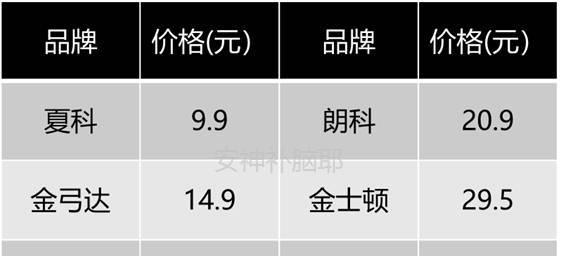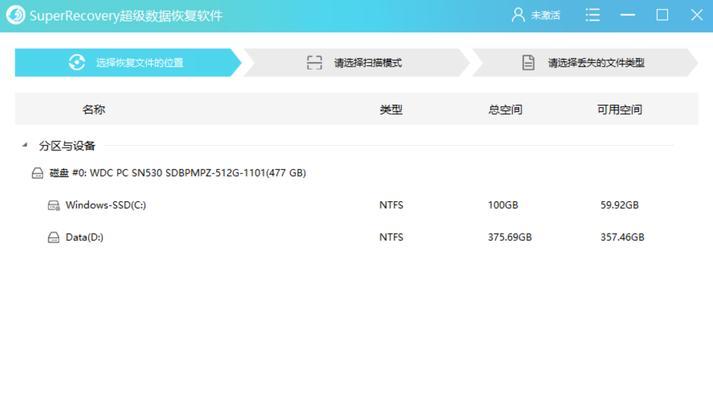在使用内存卡的过程中,有时候我们需要将其格式化以清空数据或者解决一些问题。本文将详细介绍如何将内存卡插入电脑并进行格式化操作,帮助读者轻松搞定这一任务。

1.检查电脑接口和内存卡类型
确保你的电脑有适合的接口可以插入内存卡,并且明确内存卡的类型(如SD卡、MicroSD卡等)。
2.关闭电脑和移动设备
在开始操作之前,务必关闭电脑和插有内存卡的移动设备,以避免数据丢失或损坏。
3.找到合适的内存卡读卡器
如果你的电脑没有直接支持内存卡插槽,你需要找到一款合适的内存卡读卡器,它可以通过USB接口连接到电脑。
4.将内存卡插入读卡器或插槽
将内存卡小心地插入读卡器或电脑上的内存卡插槽中,确保插入正确方向,避免造成损坏。
5.确认电脑已识别内存卡
打开电脑,等待系统自动识别内存卡,并确保它已在“我的电脑”或“文件资源管理器”中显示出来。
6.打开磁盘管理工具
在电脑上搜索并打开磁盘管理工具,这将帮助我们进行内存卡的格式化操作。
7.选择要格式化的内存卡
在磁盘管理工具中,找到对应的内存卡并右击选择“格式化”选项。
8.选择格式化类型
根据需要选择快速格式化或完整格式化,快速格式化较快但不会完全清除数据,而完整格式化会彻底擦除所有数据。
9.确认格式化操作
在弹出的提示框中确认你要进行格式化操作,注意这将不可逆地删除内存卡上的所有数据。
10.等待格式化完成
耐心等待格式化操作完成,不要中途中断电脑或拔出内存卡。
11.检查格式化结果
格式化完成后,检查内存卡是否成功格式化,并确保它可以正常使用。
12.备份重要数据
在进行格式化操作之前,建议提前备份内存卡中的重要数据,以免数据丢失。
13.格式化前后比对
对比格式化前后的内存卡空间占用情况,确保格式化操作已经清空了内存卡中的数据。
14.常见问题与解决
介绍一些常见的内存卡格式化问题,并给出解决方案。
15.注意事项及小贴士
一些注意事项和小贴士,如避免频繁格式化、避免在电脑与移动设备之间频繁插拔等。
通过本文的步骤指导,读者可以轻松将内存卡插入电脑并进行格式化操作。同时,需要注意备份重要数据、选择合适的格式化类型以及遵循一些小贴士,以确保数据安全和内存卡的正常使用。
简单步骤教你格式化内存卡
内存卡是一种便携式存储设备,广泛应用于手机、相机等电子设备中。有时候,由于各种原因,我们需要将内存卡连接到电脑上进行格式化,以清除其中的数据或修复问题。本文将详细介绍如何在电脑上正确地格式化内存卡。
一:选择合适的读卡器
确保你拥有一个适用于你的内存卡类型的读卡器。目前市面上有各种不同类型的内存卡,如SD卡、MicroSD卡等。根据你所使用的内存卡型号,选择相应的读卡器进行连接。
二:连接内存卡和读卡器
将内存卡插入读卡器的相应插槽中,确保插入正确并牢固。将读卡器通过USB接口连接到电脑上。电脑会自动识别读卡器和内存卡。
三:打开“我的电脑”或“文件资源管理器”
在电脑桌面上双击打开“我的电脑”或在开始菜单中选择“文件资源管理器”。这将打开一个窗口,显示你的电脑上的各种存储设备。
四:找到内存卡并右键点击
在“我的电脑”或“文件资源管理器”窗口中,找到显示为可移动磁盘的内存卡图标。点击该图标并选择右键菜单中的“格式化”选项。
五:选择格式化选项
在弹出的格式化对话框中,你可以选择不同的格式化选项。通常情况下,可以选择默认的文件系统类型和快速格式化选项。如果需要彻底清除内存卡上的数据,可以选择完全格式化选项。
六:点击“开始”进行格式化
在格式化对话框中点击“开始”按钮,电脑将开始对内存卡进行格式化。这个过程可能需要一些时间,取决于内存卡的容量和电脑性能。
七:等待格式化完成
在格式化过程中,你需要耐心等待直到进度条达到100%。期间不要随意中断格式化过程或移除内存卡和读卡器。
八:检查格式化结果
一旦格式化完成,你可以看到一个成功的提示。此时,你可以点击“关闭”按钮关闭格式化对话框,并在“我的电脑”或“文件资源管理器”窗口中查看内存卡是否已经被正确格式化。
九:安全移除内存卡和读卡器
在完成格式化后,务必遵循正确的安全移除步骤。在任务栏通知区域找到“安全删除硬件”图标,右键点击内存卡的图标并选择“安全移除”,等待电脑提示后方可拔出内存卡和读卡器。
十:重新插入内存卡检查
重新插入内存卡和读卡器后,你可以再次打开“我的电脑”或“文件资源管理器”窗口,确认内存卡是否能够正常显示,以及格式化是否成功。
十一:注意事项及建议
在格式化内存卡时,需要注意以下几点:1.备份重要数据,因为格式化将清除所有数据;2.使用适当的格式化选项,根据实际需求选择;3.避免中断格式化过程,以免引发问题;4.遵循正确的安全移除步骤,保护内存卡和数据的完整性。
十二:其他格式化工具
除了使用电脑自带的格式化功能外,还有一些第三方格式化工具可供选择,如DiskGenius、HPUSBDiskStorageFormatTool等。这些工具可以提供更多的格式化选项和功能。
十三:格式化的作用
格式化可以清除内存卡中的数据,并将文件系统重新构建,以便更好地管理和存储数据。格式化还可以修复内存卡上可能出现的错误和损坏。
十四:内存卡格式化的频率
内存卡的格式化频率取决于个人使用习惯和需要。建议定期对内存卡进行格式化,以保持其性能和可靠性。
十五:
通过上述简单的步骤,我们可以在电脑上轻松地格式化内存卡。请记住,在操作过程中要注意数据备份、正确的安全移除以及选择适当的格式化选项,以确保内存卡的正常使用。